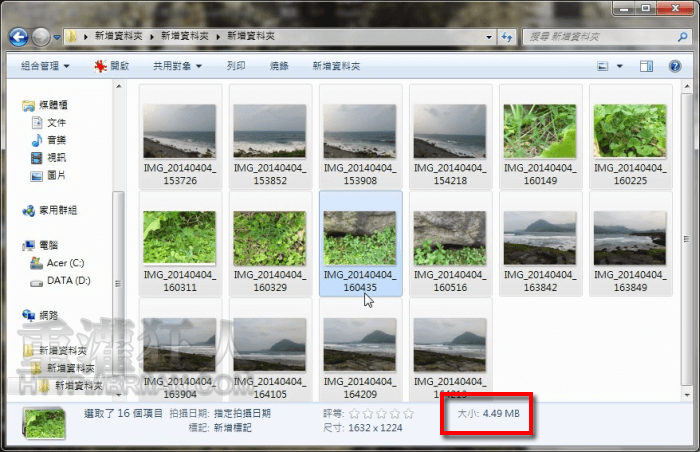有時我們會需要將大量的照片分享給朋友,例如一起出遊或聚會的照片,但隨著相機的解析度越高,照片的檔案也越來越大,在傳送時也相對會花費較多的時間,其實分享照片給朋友前,我們可以先將照片瘦身一下,在照片不失真的情況下縮小照片的尺寸。
想要縮圖除了可以使用 Photoshop 之外,也有一些比較簡單的縮圖程式可以下載使用,不過如果你不想在電腦裡額外安裝一些軟體的話,就可以利用「Bulk Resize Photos」這個線上免費的圖片瘦身器來處理一下唷!
它可一口氣處理大量的照片且速度之快,1 分鐘大概可處理 150 張圖片,而且操作很簡單,只需要將照片拖曳到網站上,再選擇要縮圖的方式,接下來按下「Start」就可以喝杯水休息一下,可能你水都還沒吞下去,圖片就都縮好等你下載囉!
提供五種不同的縮圖方式,可設定縮圖比例、固定最長邊的長度、固定單邊長/寬的尺寸,或是直接設定長寬的尺寸,可依要縮圖的圖片來做選擇,轉換後即會跳出壓縮檔的下載視窗,讓你直接一次下載所有的圖片,方便又快速!
- 網站名稱:Bulk Resize Photos
- 網站網址:http://bulkresizephotos.com/
使用方法:
先來看一下我準備的 16 張照片,原本的尺寸是 3264×2448,檔案大小是 38MB。
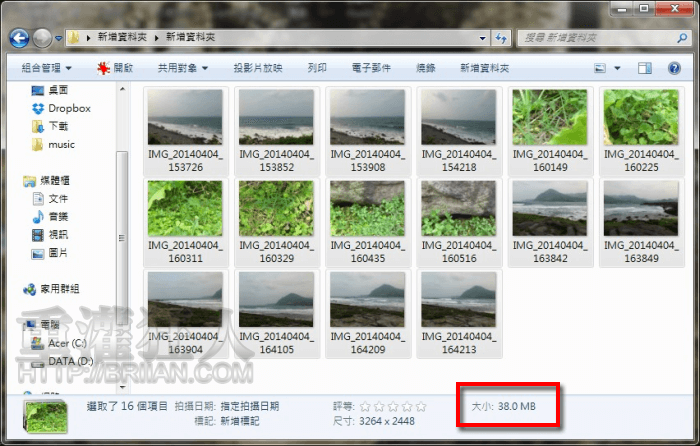
接下來開啟「Bulk Resize Photos」網站,然後將照片拖曳到虛線框裡。
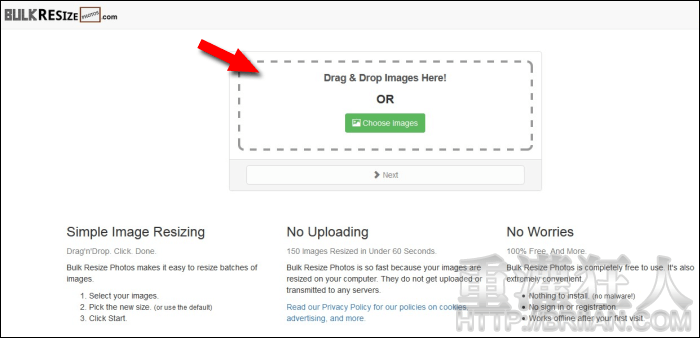
這邊要選擇縮圖的方式,在左邊藍色的區塊有提供五種方式,請依自己的需求來設定,設定完成後再按下方的綠色按鈕「Start Resizing」。
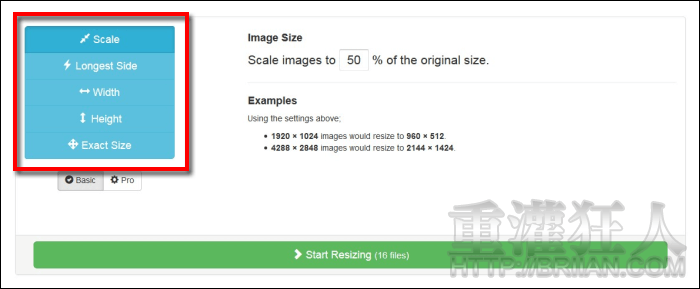
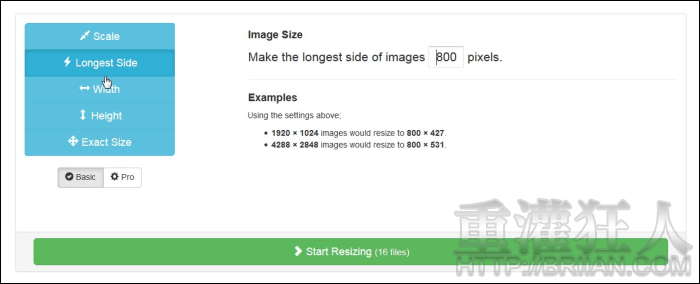
完成縮圖後,會告訴你檔案被縮成了多少大小,以及花費了多少時間,並會直接跳出壓縮檔讓你一口氣將所有的圖片都下載回來唷!
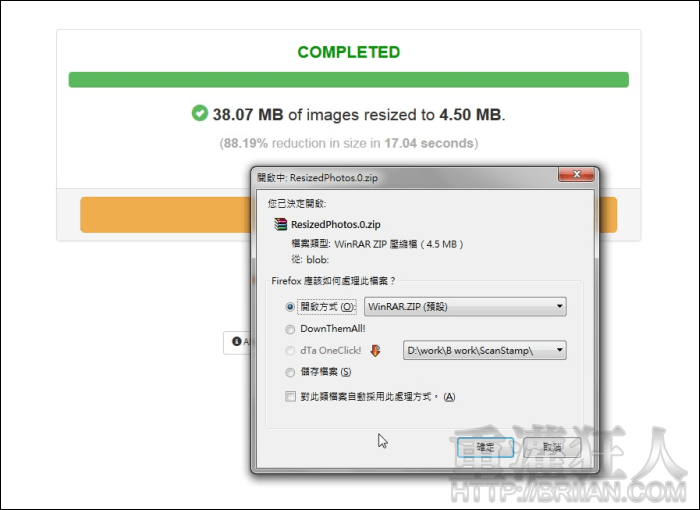
我選擇的是縮小圖片比例 50%,來看看縮圖後的尺寸由 3264×2448 變成了 1632×1224,檔案大小則由 38MB 變成 4.49MB,這個數字是不是舒服多了 XD~